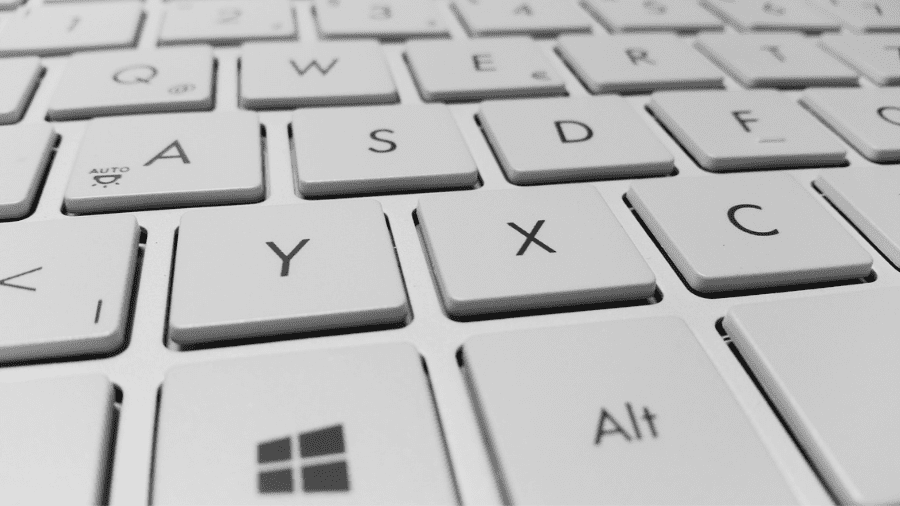
Win es una tecla importante para los usuarios de pc, ya que brinda la posibilidad de acceder a distintos atajos que agilizan nuestro trabajo. Sin embargo, al no estar impreso su nombre en ninguna parte del teclado, es normal que no la encuentres y te generen dudas sobre si la puedes utilizar.
También llamada «Tecla Súper», está presente en todas las computadoras construidas para el sistema operativo Windows. Es probable que sepas que la tecla Win, en combinación con otras teclas, habilita a diversas funciones para acceder con rapidez; en ese contexto, se hace común la pregunta ¿cuál es la tecla Win en el teclado?
La tecla Win está etiquetada con el logotipo de Microsoft Windows ![]() en los distintos dispositivos; y, generalmente, está situada en el lado izquierdo del teclado, entre las teclas Ctrl y Alt. Además, en pc suele existir una segunda tecla idéntica en el lado derecho de la barra espaciadora. No obstante, si ejecutas una Mac, la tecla «cmd» funcionará de manera similar.
en los distintos dispositivos; y, generalmente, está situada en el lado izquierdo del teclado, entre las teclas Ctrl y Alt. Además, en pc suele existir una segunda tecla idéntica en el lado derecho de la barra espaciadora. No obstante, si ejecutas una Mac, la tecla «cmd» funcionará de manera similar.
¿Dónde está la tecla Win?
Normalmente, la tecla Win se encuentra tanto a la izquierda como a la derecha de la barra espaciadora, entre Alt y Ctrl a la izquierda, y las teclas Alt Gr y Menu Key a la derecha. Sin embargo, en la mayoría de los teclados de las laptops actuales, la tecla de Windows aparece únicamente a la izquierda del «espacio».
En ambos tipos de ordenadores, la tecla de Win conserva su rol de «super tecla» y permite activar diversas funciones mediante los atajos de Windows.
La tecla Win lleva el logo de Windows, con un diseño que se asemeja al logotipo de Microsoft. Ha estado presente en todos sus teclados, desde el lanzamiento del Microsoft Natural Keyboard en 1994. En un principio, los teclados contaban con menos teclas y no venían con el botón Windows; pero, desde el lanzamiento de Windows 95 (que llevó a Microsoft a la cima) y el paso a unos teclados con 105 teclas aproximadamente, la tecla Win se ha convertido en un estándar de la marca.
¿Cuál es la tecla win en una laptop?
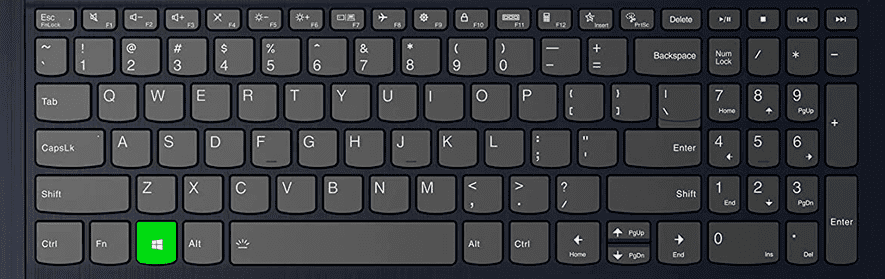
La tecla Win se puede encontrar buscando el logotipo de Windows en la parte izquierda del teclado, entre las teclas Fn y Alt. En las computadoras portátiles, hay una sola tecla de inicio Win; al tratarse de un tipo de teclado reducido y que cuenta con otros botones como la tecla Fn.
Al igual que la tecla Ctrl, la tecla Shift y la tecla Alt, la super tecla de Windows solo tiene propósito en combinación con otras teclas.
¿Cual es la tecla win en una pc?
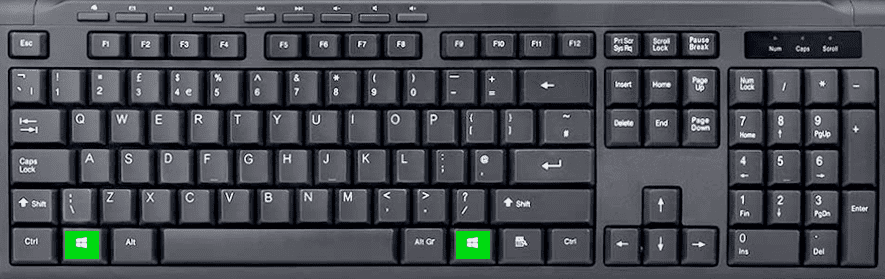
En un ordenador de sobremesa con sistema operativo WIndows y teclado estándar, se puede encontrar la tecla de Win, generalmente, en ambos lados de la barra espaciadora: a la izquierda, puedes ver el logotipo de Windows entre las teclas Ctrl y Alt, y a la derecha lo encontrarás al lado de la tecla Alt Gr.
Algunos fabricantes de teclados para PC sustituyen el logotipo de Windows por otra imagen, aunque la tecla sigue funcionando igual y en el mismo sitio.
Tecla Windows en un teclado Mac
Si instalas el sistema operativo Windows en una Mac, como sistema adicional por Boot Camp (alternar entre macOS y Windows), pero con un teclado Apple, naturalmente tendrás problemas para encontrar la tecla de Windows.
No obstante, existen muchas similitudes entre la tecla “win” y la tecla “Command”. Por eso, en un teclado Apple la tecla de Windows se reemplaza en muchos casos por la tecla Cmd, que se representa también con el símbolo de Apple.
¿Para qué sirve la Tecla Súper?
La tecla Windows no sólo funciona cuando se combina con otras teclas; sino que también, cuando se la pulsa sola, cuenta con la sencilla función de abrir el “menú de inicio” para ingresar a los programas del ordenador.
Para cerrar el menú de inicio, basta con volver a pulsar la tecla Windows.
Esta función aporta rapidez al proceso de mover el cursor hacia la parte inferior izquierda de la pantalla y hacer clic sobre el icono de Windows.
Usos de la tecla de logotipo de Windows
La tecla Win se introdujo con el Windows 95 como mencionamos, pero ofrece nuevos accesos directos en cada actualización del sistema.
La lista de sistemas operativos de Microsoft Windows es larga y sus funciones especiales varían entre cada sistema; sin embargo, a continuación te ofrecemos un resumen de los principales usos, combinaciones y atajos posibles utilizando la tecla Win:
| Win + S | Abre el cuadro de búsqueda de Windows |
| Win + M | Minimiza todas las ventanas abiertas |
| Win + R | Abre el cuadro de diálogo “Ejecutar” |
| Win + D | Muestra el escritorio del dispositivo |
| Win + E | Abre el Explorador de Windows para gestionar archivos |
| Win + I | Abre la configuración de Windows |
| Win + L | Bloquea la pantalla. Para desbloquearla tienes que introducir la contraseña |
| Win + flecha izquierda | Ajusta la ventana seleccionada a la mitad, en la parte izquierda de la pantalla |
| Win + flecha derecha | Ajusta la ventana seleccionada a la mitad, del lado derecho de la pantalla |
| Win + flecha arriba | Maximiza la ventana seleccionada en una pantalla completa |
| Win + flecha abajo | Minimiza u oculta la ventana seleccionada sin cerrarla |
| Win + X | Abre el menú contextual Power User, que contiene accesos directos |
| Win + Impr Pan | Crea capturas de pantalla |
| Win + U | Abre el menú “Pantalla” (para configurar el tamaño del texto, el brillo de la pantalla, etc) |
| Win + P | Brinda opciones para proyectar tu pantalla en un televisor, segundo monitor o proyector |
| Win + Pausa | Abre el panel de control |
| Win + Intro | Activa la salida de voz |
| Win + signo más | Abre la lupa de la pantalla |
| Win + . | Abre la ventana de los emojis |
| Win + F + Ctrl | Busca computadoras conectadas a la red |
| Win + Ctrl + D | Abre un escritorio virtual |
